Nachdem Sie Ihren persönlichen privaten Schlüssel über den Assistenten im Browser erzeugt haben, wird Ihnen dieser im letzten Schritt zum Download angeboten.
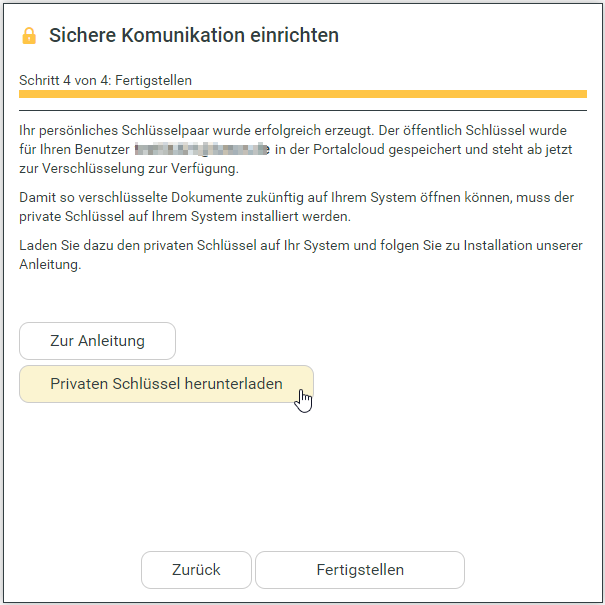
Download des privaten Schlüssels
Durch einen Klick auf „Privaten Schlüssel herunterladen“ laden Sie die Schlüsseldatei (Zertifikat) auf Ihren Rechner herunter.
Anschließend können Sie das Zertifikat durch einen Doppelklick installieren.
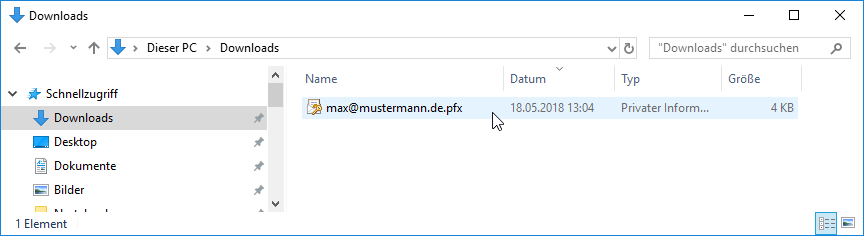
privater Schlüssel im Downloadverzeichnis
Suchen Sie dazu das heruntergeladene Zertifikat (.pfx) im Downloadverzeichnis Ihres Computers und starten Sie die Installation mit einem Doppelklick.
Folgen Sie nun dem angezeigten Assistenten. Sie können alle Einstellungen im Standard belassen und jeweils einfach mit „Weiter“ bestätigen. Bei der Frage nach dem Passwort geben Sie bitte das Passwort ein, das Sie beim Erzeugen des Schlüssels vergeben haben. Wenn Sie Ihren Schlüssel ohne Passwort erzeugt haben, lassen Sie das Passwortfeld einfach leer.
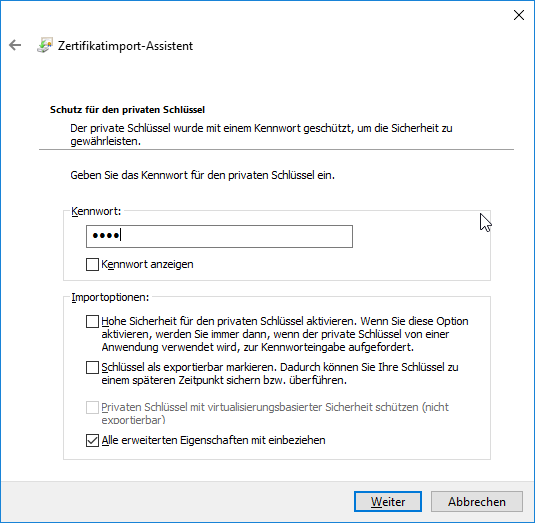
Passwort-Abfrage beim Import
Wurde das Zertifikat erfolgreich installiert, erhalten Sie zum Abschluss eine entsprechende Meldung.
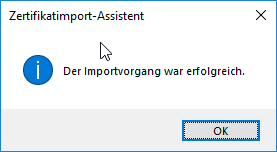
Ab jetzt können Sie alle entsprechend verschlüsselten Dokumente mit Adobe Reader öffnen, ohne das die Eingabe eines Passworts erforderlich ist.
Wichtig!
Sichern Sie nach der Installation Ihren privaten Schlüssel (.pfx) an einem sicheren Ort. Bei einem Wechsel Ihres Computers wird dieser wieder benötigt, um die bestehenden und zukünftigen Dokumente öffnen zu können.